萝卜花园练习win10系统音量混合器中绿色音量竖条不见了的恢复教程
时间:2021-10-20 08:24 编辑:admin
我们在操作win10系统电脑的时候,常常会遇到win10系统音量混合器中绿色音量竖条不见了的情况,想必大家都遇到过win10系统音量混合器中绿色音量竖条不见了的情况吧,那么应该怎么处理win10系统音量混合器中绿色音量竖条不见了呢?我们依照1、打开此电脑,在窗口空白处单击右键,选择“属性”; 2、在属性界面左侧点击【高级系统设置】;这样的步骤就行了;下面小编带领大家看看win10系统音量混合器中绿色音量竖条不见了的具体步骤: 步骤如下:
1、打开此电脑,在窗口空白处单击右键,选择“属性”;
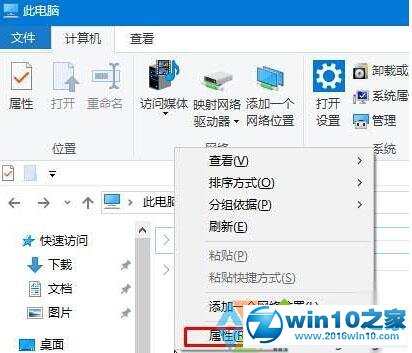
2、在属性界面左侧点击【高级系统设置】;
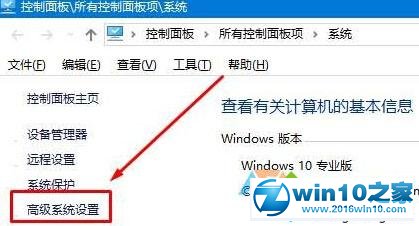
3、在打开的“高级”框中,点击【性能】右侧的“设置”按钮;
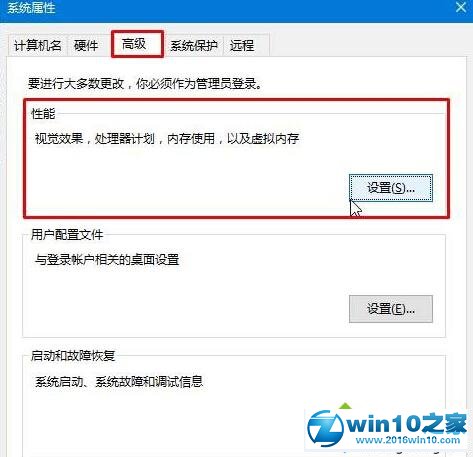
4、在性能选项框内,勾选“窗口内的动画控件和元素”,点击“应用”并“确定”即可。
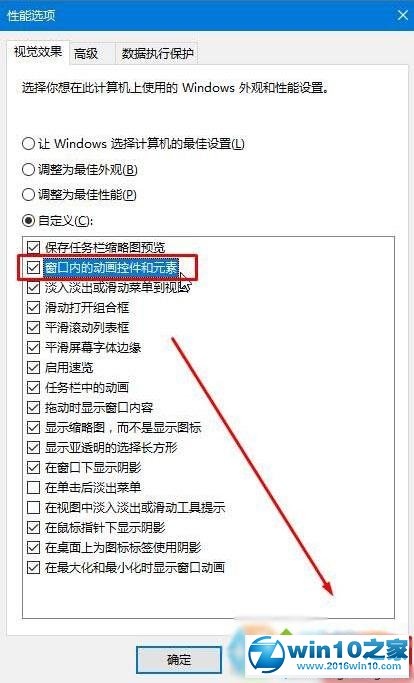

Win10音量混合器中绿色音量竖条不见了的解决方法就为大家介绍到这里了。遇到同样问题的朋友,不妨参考上述几个步骤进行解决,希望对大家有所帮助!
以上就是小编分享的win10系统音量混合器中绿色音量竖条不见了的解决方法大家都会操作了吗?不会的朋友赶快来学习一下吧。


















共0条
以上留言仅代表用户个人观点,不代表本站立场
立即评论